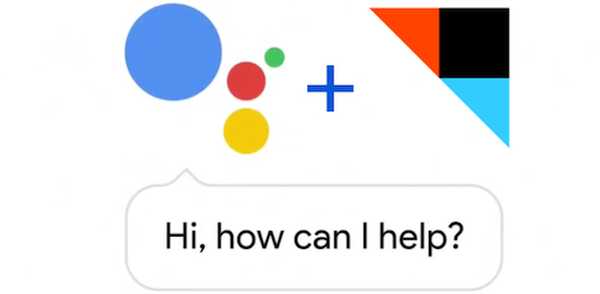
Jack Hood
0
3365
311
Quando o Google anunciou seus smartphones Pixel e Pixel XL, um dos principais pontos de venda dos dispositivos foi a integração perfeita do Google Assistant. Embora já tivéssemos visto o Google Assistant no Allo, os dispositivos Pixel integraram o serviço no sistema operacional Android. O Google Assistant vem com muitos truques bem elaborados. No entanto, você pode até usar o Assistente com o serviço de automação "IFTTT", para desbloquear muito potencial oculto. Então, aqui estão as 10 receitas IFTTT do Assistente do Google que você definitivamente deveria conferir:
Nota: Essas receitas funcionarão com o Google Assistant no smartphone e na Página inicial do Google. Você terá que conectar os serviços ao IFTTT, no entanto, e pode conferir nosso artigo sobre o uso do IFTTT para aprender mais sobre o mesmo.
1. Use o Google Assistant para ligar e desligar a TV
Se você usa um hub Harmony com sua TV em casa, pode usar duas ótimas receitas IFTTT para controlar sua TV com o Google Assistant. Essas receitas permitirão que você use o Google Assistant para ligar e desligar sua TV usando apenas sua voz.

Para usar o Assistente do Google para ligar a TV, você pode usar a receita Ativar TV por voz no IFTTT.
Para usar o Assistente do Google para desligar a TV, use a receita Desativar TV por voz.
2. Crie um evento de uma hora no Google Agenda
Embora o Google Assistant possa criar eventos por padrão, se você deseja reservar com facilidade uma hora no seu calendário, você pode usar esta ótima receita chamada Bloquear a próxima hora no Google Agenda. Com esta receita, você pode simplesmente chamar o Assistente do Google e dizer "Bloquear algum tempo"E criará automaticamente um evento de uma hora para você.
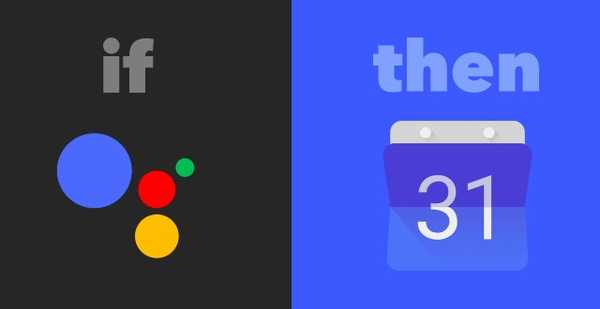
3. Adicionar tarefas no Todoist
Outra receita realmente útil para usar com o Google Assistant é a receita "Adicionar uma tarefa ao Todoist By Voice". Com esta receita ativada, você pode simplesmente dizer "Ok Google, adicione uma tarefa criar boletim.", E o Google Assistant criará automaticamente uma tarefa chamada" Criar boletim de notícias "no Todoist. Você pode simplesmente substituir "criar boletim" pelo que você deseja criar uma tarefa para.

4. Publique no Facebook
Se você é uma borboleta social e gosta de postar muitas atualizações no Facebook, a receita "Publicar no Facebook por voz" será definitivamente útil para você. Com esta receita ativada, você pode simplesmente dizer "Ok Google, diga aos meus amigos que vou velejar.", E o Google Assistant publicará uma atualização de status no Facebook, dizendo" Vou velejar ". Portanto, você não precisa mais iniciar o aplicativo do Facebook. Basta usar a receita e enviar suas atualizações mais rapidamente.
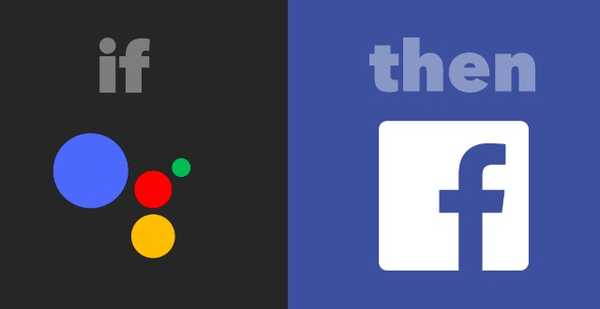
5. Publique um Tweet
Se você deseja usar o Assistente do Google para postar tweets para você, você pode usar esta receita elegante chamada "Postar um Tweet usando sua voz". Com esta receita ativada, você pode simplesmente dizer "Ok Google, tweet quase pronto com o artigo.", E o Google Assistant publicará um tweet na sua linha do tempo do Twitter, que diz" Quase pronto com o artigo ". Isso pode ser útil quando você deseja twittar em movimento e não deseja iniciar o aplicativo do Twitter. Ou, quando você simplesmente deseja postar um tweet sem precisar digitar nada.
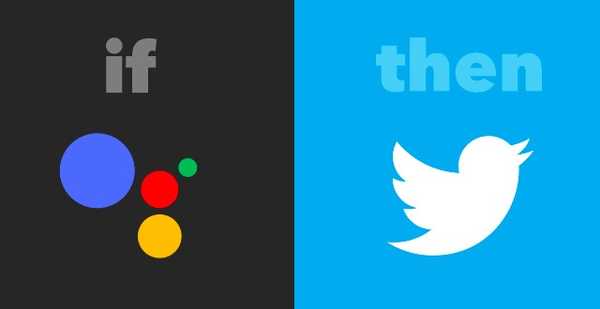
6. Use o Google Assistant para adicionar um novo contato
O Assistente do Google não pode criar contatos para você. Claro, pode não parecer tão importante, mas há algo a ser dito sobre a possibilidade de criar contatos simplesmente falando com o telefone. Se você deseja usar o Assistente do Google para criar um novo contato, pode usar uma receita chamada "Usar o Assistente do Google para adicionar um novo contato do Google". Com esta receita ativada, você pode simplesmente dizer "Ok Google, adicione John aos meus contatos. O número é 5544332211.", E o Google Assistant criará um novo contato chamado John, com o número que você especificou, em seus Contatos do Google.

7. Envie uma mensagem Slack
Muitas equipes ao redor do mundo usam o Slack para atender suas necessidades de mensagens. Se você faz parte dessa equipe, uma receita chamada "Enviar uma nota no Slack by Voice" pode ser excepcionalmente útil para você, quando você precisa enviar rapidamente uma mensagem no Slack. Com esta receita, você pode simplesmente dizer "Ok Google, diga ao Slack que estou atrasado.", E o Google Assistant enviará uma mensagem no Slack, dizendo" Estou atrasado ".

8. Envie por e-mail uma lista de anotações ao final do dia
Outra receita que você pode usar com o Google Assistant é chamada "Mantenha uma lista de anotações para enviar um e-mail a si mesmo no final do dia". Sim, ele realmente tem um nome por muito tempo. Esta é uma receita que pode ser usada para uma variedade de tarefas. Você pode usar isso para manter uma lista útil das coisas que você precisa fazer no dia seguinte. Você pode até usar esta receita para manter uma lista das coisas que você realizou naquele dia em particular. Com esta receita, você pode dizer "Ok Google, adicione dois artigos completos ao meu resumo.”E o Google Assistant anotará todas as coisas que você pediu para adicionar ao seu resumo e enviará a lista por e-mail às 17h todos os dias. Você pode alterar o horário para sempre que desejar que o email seja enviado.
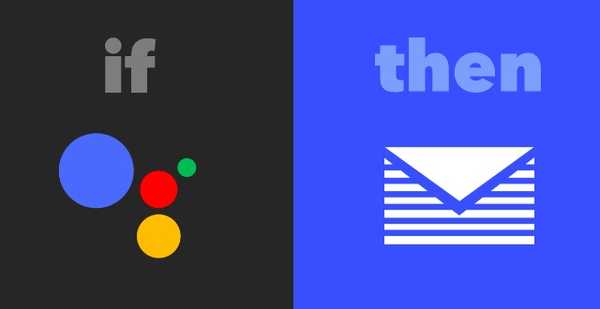
9. Use o Google Assistant para tocar seu telefone
Se você é como eu, costuma deixar o telefone em algum canto da sua casa e depois procurar freneticamente por ele. Para pessoas como nós, existe uma ótima receita chamada "Diga ao Google Assistant para ligar para seu telefone". Com esta receita, você pode simplesmente dizer "Ok Google, encontre meu telefone.”E o Assistente do Google tocará seu telefone para você, para que você possa encontrá-lo facilmente. Essa também é a única receita nesta lista que só é útil se você tiver dois telefones Pixel (provavelmente) ou se tiver o Google Home em sua casa (provavelmente). Caso contrário, você também pode ativar o Google Assistant em qualquer dispositivo Android que esteja executando o Android Nougat e usá-lo.
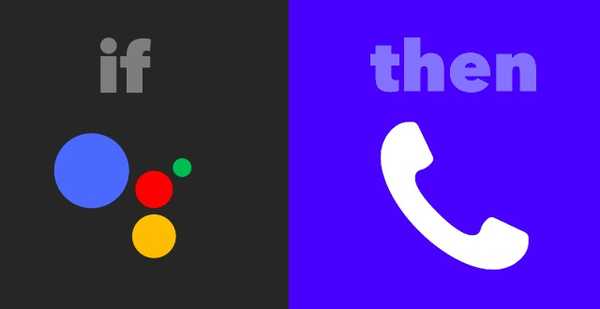
10. Desligue as luzes de matiz
As luzes de matiz são incríveis e, se você usá-las, encontrará esta receita incrivelmente útil. Se você quiser usar o Assistente do Google para poder apagar as luzes do Hue com um simples comando, use esta receita chamada "Ok, o Google Elvis deixou o prédio". Esta receita com nome criativo permitirá que você simplesmente diga "Ok Google, Elvis deixou o prédio."E o Assistente do Google apagará as luzes do Hue para você.
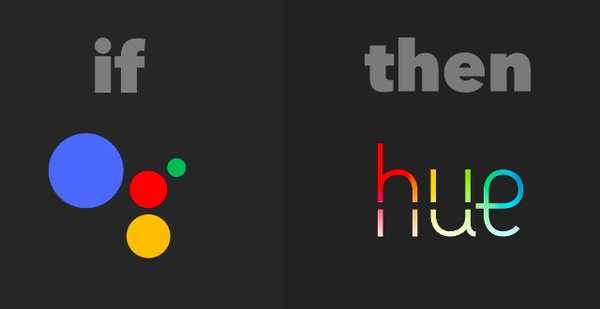
VEJA TAMBÉM: 15 melhores receitas IFTTT para Android Wear
Aproveite ao máximo o Assistente do Google com o IFTTT
Então, essas foram as 10 Receitas IFTTT do Assistente do Google que eu acho que você definitivamente deveria conferir. Há muito mais dessas receitas disponíveis para o Assistente do Google e você pode consultá-las na página IFTTT. Como sempre, eu adoraria ouvir seus pensamentos sobre essas receitas e, se você encontrar algum problema com elas, sinta-se à vontade para iniciar um diálogo na seção de comentários abaixo.















